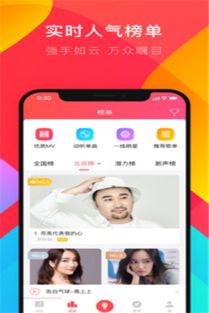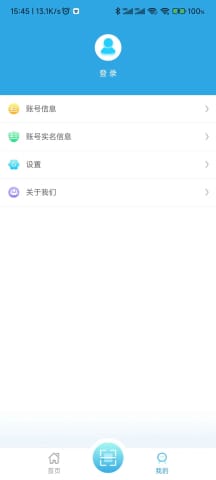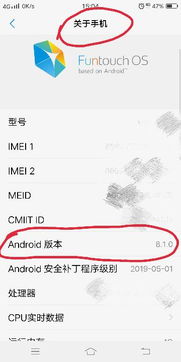- 时间:2025-05-07 02:55:33
- 浏览:
你有没有想过,你的安卓手机里那些神奇的推送消息是怎么来的呢?是不是觉得它们就像魔法一样,悄无声息地出现在你的屏幕上?其实,这一切都离不开一个强大的工具——安卓系统push的命令。今天,就让我带你一起探索这个神秘的世界,揭开安卓系统push命令的神秘面纱!
一、初识安卓系统push的命令
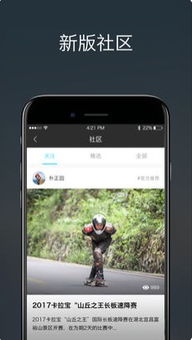
安卓系统push的命令,顾名思义,就是让手机接收推送消息的神秘力量。它就像一个神奇的遥控器,让你的手机能够接收来自各种应用的实时信息。那么,这个遥控器长什么样呢?它又隐藏在哪个角落呢?
其实,这个遥控器就藏在你电脑里,它有一个高大上的名字——ADB(Android Debug Bridge)。别看它名字长,功能可不少。通过ADB,你可以在电脑上对手机进行各种操作,比如安装应用、复制文件、重启手机等等。而安卓系统push的命令,就是ADB众多功能中的一个。
二、ADB的安装与使用
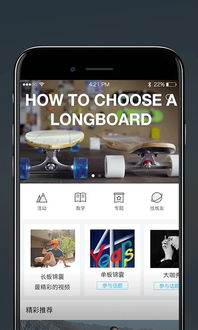
想要使用ADB,首先你得把它请到你的电脑上。别担心,安装过程就像喝杯咖啡那么简单。
1. 下载ADB:首先,你需要从网上下载ADB的安装包。这里推荐你从Android Studio官网下载,因为那里提供的ADB版本比较稳定。
2. 安装ADB:下载完成后,将ADB解压到一个文件夹里,比如C:\\adb。将这个文件夹添加到系统的环境变量中,这样你就可以在任意位置使用ADB命令了。
3. 连接手机:将手机连接到电脑,确保手机已经开启了USB调试模式。在电脑上打开命令提示符,输入`adb devices`,如果看到你的手机设备信息,说明连接成功。
4. 使用ADB:现在,你就可以使用ADB命令了。比如,你想将一个名为“example.apk”的APK文件推送到手机的/sdcard目录下,你可以运行以下命令:
```
adb push example.apk /sdcard/
```
这条命令的意思是,将电脑上的“example.apk”文件推送到手机的/sdcard目录下。
三、安卓系统push的命令详解
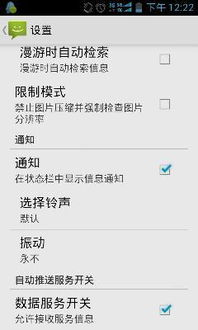
现在,你已经掌握了ADB的基本使用方法,接下来,让我们一起来详细了解安卓系统push的命令。
1. adb push:这个命令用于将文件从电脑推送到手机。它的基本语法如下:
```
adb push [源文件路径] [目标路径]
```
其中,[源文件路径]是你想要推送的文件的路径,[目标路径]是文件在手机上的目标位置。
2. adb pull:这个命令与adb push相反,用于将文件从手机复制到电脑。它的基本语法如下:
```
adb pull [手机文件路径] [电脑目标路径]
```
其中,[手机文件路径]是手机上的文件路径,[电脑目标路径]是文件在电脑上的目标位置。
3. adb install:这个命令用于安装APK文件。它的基本语法如下:
```
adb install [APK文件路径]
```
其中,[APK文件路径]是APK文件的路径。
4. adb uninstall:这个命令用于卸载应用。它的基本语法如下:
```
adb uninstall [应用包名]
```
其中,[应用包名]是应用的包名。
四、安卓系统push的命令应用场景
了解了安卓系统push的命令后,我们来看看它在实际生活中的应用场景。
1. 安装应用:通过ADB命令,你可以将APK文件推送到手机,然后安装应用。这对于那些无法通过应用商店安装的应用来说,是一个不错的选择。
2. 复制文件:通过ADB命令,你可以将文件从电脑推送到手机,或者将文件从手机复制到电脑。这对于那些需要在不同设备之间传输文件的人来说,非常方便。
3. 刷机:通过ADB命令,你可以将刷机包推送到手机,然后刷机。这对于那些喜欢刷机的用户来说,是一个必备的工具。
4. 调试应用:通过ADB命令,你可以查看手机上的日志信息,从而帮助开发者调试应用。
五、
通过本文的介绍,相信你已经对安卓系统push的命令有了更深入的了解。这个神秘的遥控器,其实就在我们身边,只要我们掌握了它,就能让手机变得更加智能、便捷。所以,赶快行动起来,让你的手机发挥出更大的潜力吧!